Kiedy początkujący zapoznają się z laptopem, mogą przestraszyć wiele przycisków obecnych na klawiaturze. Każdy przycisk ma tutaj swoje własne znaczenie, a zatem początkujący użytkownicy mogą mieć problem podczas wyszukiwania konkretnej litery, liczby.
Treść
- Funkcjonalne przyciski na laptopie
- Przyciski F1-F12 na laptopie
- Funkcjonalne przyciski na laptopie F1-F12 w połączeniu z przyciskiem FN
- Ważne przyciski laptopa na klawiaturze ze specjalnymi funkcjami
- Symboliczne przyciski na laptopie
- Przycisk laptopa alt na klawiaturze w połączeniu z innymi przyciskami
- Przycisk laptopa Ctrl na klawiaturze w połączeniu z innymi przyciskami
- Jakie są funkcje przycisku laptopa Win na klawiaturze?
- Jakie funkcje ma przycisk Laptopa Shift na klawiaturze?
- Wideo: Przypisanie przycisków na klawiaturze
Jeśli szczegółowo przestudiujesz wszystkie przyciski, będzie to znacznie łatwiejsze, wygodniejsze i bardziej wydajne w użyciu techniki. W naszym materiale możesz przestudiować cel klawiatury, ich opis. Dowiesz się także o funkcjach używania przycisków.
Funkcjonalne przyciski na laptopie
- Funkcjonalne przyciski na laptopie znajdują się w górnym rzędzie. Zaczynają od klucza F1 I zakończ przyciskiem F12. Jak zauważyłeś, na początku każdego przycisku litera F znajduje się. Rozszyfruje „funkcję”. Z reguły przyciski te są używane do pracy pomocniczej, klucze nie są używane podczas wchodzenia do tekstu na laptopie.
- Korzystając z tych przycisków laptopa, możesz znaleźć różne informacje z certyfikatu. Otwierają i zamykają foldery z plikami, kopiują pliki, przesyłają je i wykonują inne różne funkcje.
- Bardzo często przycisk jest określany jako przyciski funkcjonalne Fn, który znajduje się w pobliżu przycisku Wygrać. Ale tak nie jest. W celu aktywacji niektórych funkcji jest konieczne. Klucz może funkcjonować jednocześnie z innymi przyciskami. Za pomocą tego przycisku możesz dostosuj objętość głośników, jasność monitora, A także skonfiguruj inne niezbędne parametry laptopa.
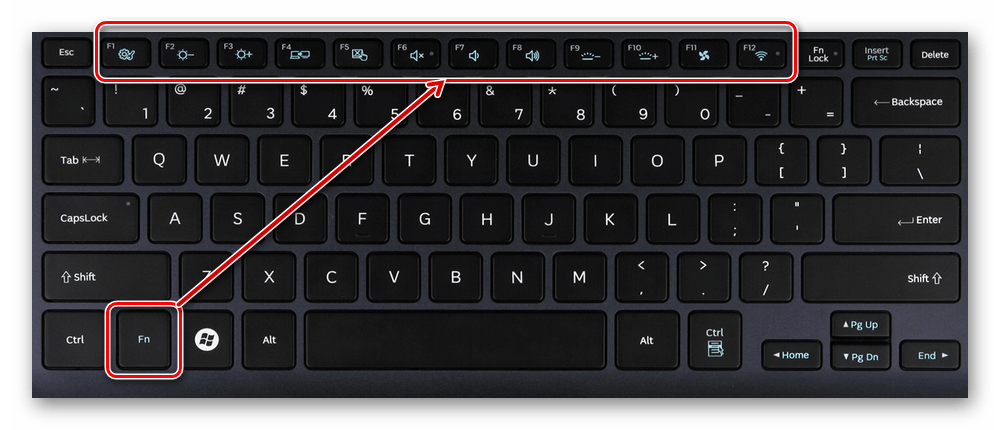
Przyciski F1-F12 na laptopie
Te przyciski na laptopie mogą wykonywać różne prace. Wszystko zależy od modelu laptopa.
- F1. Pozwala włącz certyfikat W nowym oknie. W nim znajdziesz główne odpowiedzi na częste pytania lub możesz zadać swoje pytanie.
- F2. Przycisk pozwala przeprowadzić zmiana nazwy obiektu. Pozwoli ci to przedstawić nową nazwę obiektu, który podkreśliasz.
- F3. Przycisk wyszukiwania. Patrząc na menedżera wyszukiwania, możesz, używając tego klucza, przejść do linii wyszukiwania.
- F4. Daj szansę zadzwoń na listę elementów. Na przykład linia docelowa, która znajduje się w dyspozytorze z plikami.
- F5. Jest odpowiedzialny za aktualizacja. Korzystając z niego, możesz zaktualizować stronę lub folder.
- F6. Dzięki temu kluczowi możesz przejść z listy plików, przejdź do wiersza adresu. Z reguły jest używany W przewodzie lub w przeglądarce.
- F7. Za pomocą tego przycisku możesz sprawdzić pisownia tekst w słowie.
- F8. Ma kilka funkcji. Podczas uruchamiania systemu przycisk umożliwia rozpoczęcie działania funkcji „ładowania”. Word podłącza tryb „rozszerzonej aktualizacji”. Jeśli użyjesz tego przycisku, możesz wybrać tekst za pomocą kursora. Naciskając przycisk 1 raz, podkreślasz słowo, 2 razy - zdanie, 3 razy - akapit, 4 razy - dokument.
- F9. Umożliwić aktualizacja Element, który jest wyróżniony słowem.
- F10. Włączając ten przycisk, możesz otworzyć czas menu.
- F11. Otwiera zdjęcie na całym ekranie. W przeglądarce, za pomocą tego przycisku, usuwasz panel sterowania, pozostaw tylko powierzchnię strony.
- F12. Pozwala ratować Ten lub ten plik tekstowy w słowie.
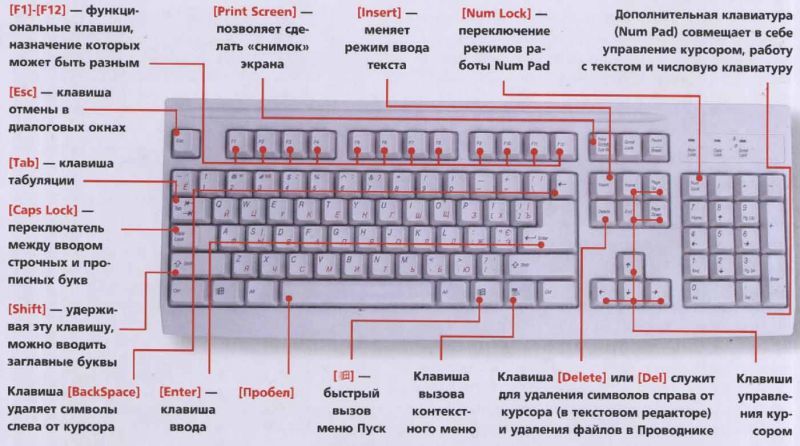
Funkcjonalne przyciski na laptopie F1-F12 w połączeniu z przyciskiem FN
Za pomocą tych przycisków laptopa możesz wykonać następujące działania na laptopie:
- Uruchom lub wyłącz Wi-Fi.
- Uruchom ekran i zewnętrzny projektor.
- Zwiększ lub zmniejsz poziom jasności monitora, dźwięk.
Wszystkie te przyciski mają swój własny cel. Pracują z przyciskiem FN na klawiaturze:
- FN i przycisk F1. Duet tych przycisków jest niezbędny do wyłączenia komputera bez ponownego uruchomienia.
- FN i przycisk F2. Ta kombinacja kluczy jest konieczna do otwarcia ustawień związanych z ochroną energii laptopa.
- Przycisk FN i F3. Te dwa przyciski, działające jednocześnie, uruchom lub wyłącz moduły komunikacyjne.
- Przycisk FN i F4. Z tą kombinacją wyślesz laptopa do trybu uśpienia lub wyciągniesz go z niego.
- Przycisk FN i F5. Jeśli masz dodatkowy wyświetlacz, używając danych przycisków, możesz je podłączyć.
- FN i Button F6, F7. Zestaw przycisków, z którymi można wyłączyć ekran, aby zapisać ładunek.
- Przycisk FN i F8.Włącz dźwięk lub wyłącz go. Albo w innej opcji - zmiana układu, włączanie cyfrowej klawiatury i wyłączanie
- Przycisk FN i F9. Klucze te włączają i wyłączają touchpad (jeśli jest obecny).
- FN+F10/F11/F12.Zmiana objętości.
Z reguły znajdują się bliskie przyciski funkcjonalne. Dzięki im określisz funkcje kluczy. Na przykład klucz, z którym można skonfigurować sieć Wi-Fi, jest wskazany przez obraz w postaci anteny.

Ważne przyciski laptopa na klawiaturze ze specjalnymi funkcjami
Wszystkie klucze laptopów są uważane za ważne na panelu klawiatury. Z pomocą możesz wykonywać funkcje specjalne lub kontrolne. Ta kategoria obejmuje następujące przyciski:
- WYJŚCIE. Wiele osób pracujących na laptopie zna ten przycisk. Korzystając z niego, możesz anulować każdy zespół. Jeśli zagrasz, ten klucz pozwoli ci opuścić grę, przejdź na komputer stacjonarny.
- Usunąć. Ten klucz jest zawsze przydatny. Korzystając z niego, usuniesz wszystko, na przykład litery lub cyfry podczas zestawu tekstu.
- Ctrl i alt. Te przyciski działają tylko podczas korzystania z innych kluczy.
- Przycisk Windows na klawiaturze. Przycisk do otwarcia punktu początkowego. Ponadto, przy pomocy, możesz spojrzeć na główne menu laptopa.
- Zrzut ekranu. Użyj tego klucza, jeśli chcesz to zrobić zrzut ekranu konkretne zdjęcie na ekranie lub jakaś część hotelowa.
- Fn Lock. Ten przycisk jest wyłącznie na laptopie. Pozwala aktywować przyciski, zaczynając od F1 i kończąc przyciskiem F12.
- Zamknij przewijanie. Jeśli aktywujesz ten przycisk, możesz przewinąć stronę, zmienić pozycję strzałki myszy.
- PRZERWA. Jeśli klikniesz ten przycisk, możesz przestudiować wszystkie dane dotyczące laptopa.
- Num Lock. Naciskając ten przycisk, uruchomisz pracę przycisków z liczbami, które znajdują się po prawej stronie klawiatury.
- Duże litery. Ten przycisk pozwala zmienić małe litery na kapitał.
- Tylna przestrzeń. Ten przycisk będzie dla Ciebie przydatny podczas usunięcia informacji, które zostały wcześniej rekrutowane.
- Wchodzić. Ten przycisk jest niezbędny, aby potwierdzić pewne działanie, które dotyczy programu otwartego lub przeniesienie tekstu do innego wiersza w Word.
- Zmiana. Głównym celem tego przycisku jest aktywuje górny rejestr. Możesz go użyć, gdy trzeba napisać tytuł tekstu.
- Patka. Ten przycisk na klawiaturze jest bardzo przydatny w trakcie pisanie tekstów. Na przykład z pomocą możesz stworzyć czerwoną linię.
- INS i wstaw. Za pomocą tego klucza możesz coś zmienić lub wstawić.
Oddzielnie od reszty przycisków na klawiaturze są przyciski ruchu. Przedstawiają strzałki kontrolne. Za pomocą tych przycisków możesz przesuwać kursor według kategorii menu.
Ta kategoria obejmuje następujące klucze:
- Dom. Za pomocą tego przycisku możesz przesunąć kursor, umieszczając go na początku tekstu.
- Kończyć się. Ten przycisk ma odwrotną wartość niż poprzedni klucz. Jeśli go naciśniesz, możesz wysłać kursor na koniec tekstu.
- StronaP/Pagedown. Ten przycisk pozwala przesunąć strzałkę myszy z góry i odwrotnie podczas pisania tekstu.
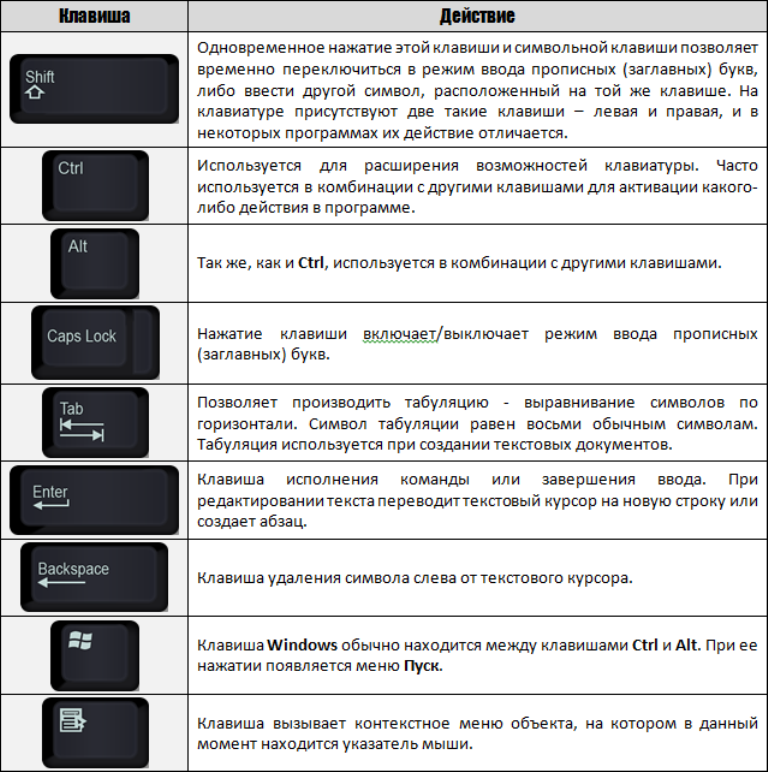
Symboliczne przyciski na laptopie
Z reguły ta kategoria przycisków na laptopie obejmuje te, które są zlokalizowane pod wieloma przyciskami funkcjonalnymi. Przedstawiają litery, różne znaki, liczby. Będziesz potrzebował ich do wprowadzenia informacji do laptopa za pomocą tylko klawiatury.
Zasadniczo każdy taki przycisk znajduje się kilka postaci jednocześnie. Możesz przejść od jednego symbolu do drugiego za pomocą klucza Zmiana. Ich wartość zmienia się również, gdy zmienia się język na klawiaturze.
Na górze z rzędu (bezpośrednio pod funkcjonalnymi przyciskami), a także na panelu po prawej stronie są przyciski z liczbami. Korzystając z nich, możesz wydrukować liczby. Jeśli nic się nie wydarzy podczas danych przycisków, kliknij przycisk Nump Lock. Ona jest po prawej.
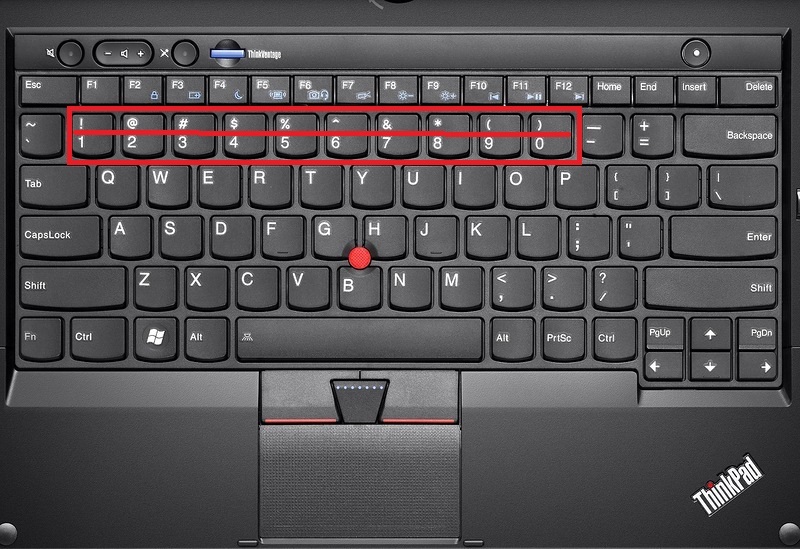
Przycisk laptopa alt na klawiaturze w połączeniu z innymi przyciskami
- Przycisk Laptopa Alt i przycisk F4. Połączenie przycisków pozwala obrócić okno lub okno programu.
- Przycisk Alt i przycisk PRT SC. Te przyciski są niezbędne do utworzenia obrazu aktywnego okna.
- Przycisk Alt i Backspace. Ten zestaw pozwoli ci anulować poprzednią akcję, operację.
- Przycisk ALT i przycisk Tab. Dzięki tym przyciskom przeniezisz się z jednego okna do drugiego.
- Przycisk Alt i przycisk zmiany. Pozwól przełączyć język klawiatury.
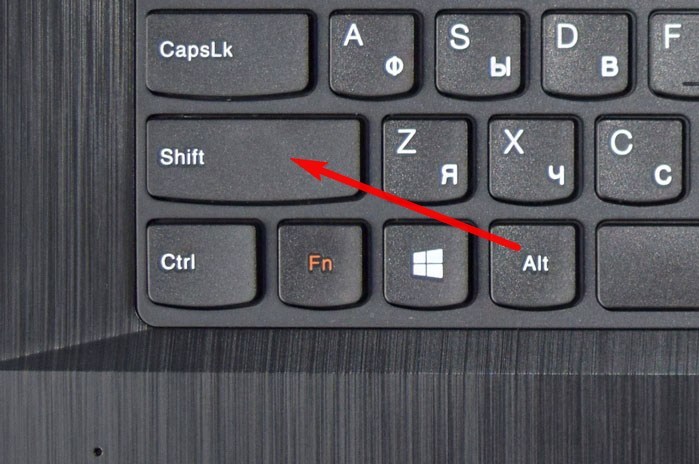
Przycisk laptopa Ctrl na klawiaturze w połączeniu z innymi przyciskami
- Przycisk laptopa Ctrl na klawiaturze i przycisk End. Kombinacje są konieczne, aby przewijać stronę w dół.
- Przycisk Ctrl i przycisk Home. Przyciski pozwalają przewijać stronę w górę.
- Przycisk Ctrl+ Alt+ Del. Naciskając 3 przyciski danych, możesz przejść do "Menadżer zadań".
- Przycisk Ctrl i przycisk ESC. Umożliwia uruchomienie funkcji "Początek".
- Przycisk Ctrl + W. Korzystając z nich, zamkniesz dokument w edytorze tekstu.
- Przycisk Ctrl+ O. Przyciski, z którymi otworzysz dokument za pomocą edytora tekstu.
- Ctrl+ S. Za pomocą przycisków możesz zapisać dokument w edytorze tekstu.
- Ctrl+ P. Połączenie przycisków, które pozwalają aktywować funkcję zestawu dokumentu w edytorze tekstu.
- Duck Ctrl+ A. Klucze są przydzielane dowolne pliki, dokumenty. W edytorze tekstu możesz całkowicie wybrać tekst.
- Przycisk Ctrl+ C. Pozwala skopiuj wybrany dokument, plik. W edytorze tekstu możesz skopiować cały wybrany tekst.
- Ctrl+ v. Klucze pozwalają wstawić skopiowany plik, tekst w wymaganym miejscu.
- Przycisk Ctrl+ Z. Przyciski umożliwią anulowanie poprzedniej operacji lub akcji.
- Przycisk Shift Ctrl+. Za pomocą przycisków możesz Przełącz język na układzie klawiatury.
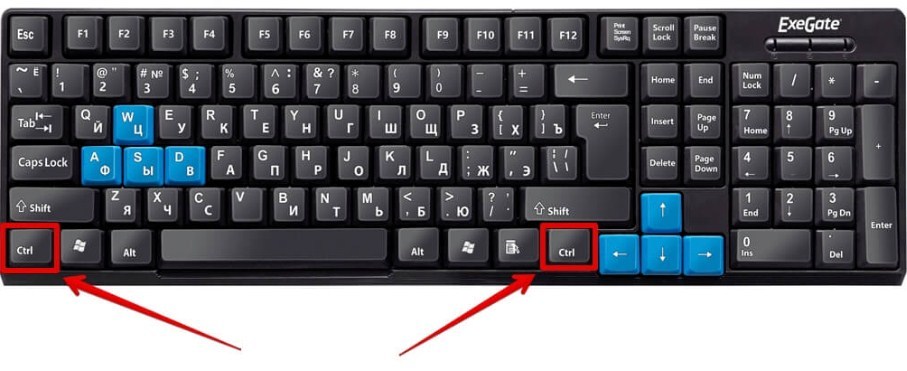
Jakie są funkcje przycisku laptopa Win na klawiaturze?
- Przycisk laptopa Win+ Tab. Te przyciski pozwalają iść Z jednego okna, załącznik do drugiego.
- Zapoznaj się również z innymi klawiszami na zdjęciu.

Jakie funkcje ma przycisk Laptopa Shift na klawiaturze?
- Przyciski Shift+, na których pokazano strzałki. Te kluczowe kombinacje pozwolą ci podkreślić symbol po prawej lub lewej stronie strzałki myszy.
- Przycisk przesunięcia na klawiaturze + Del. Klikając w tym samym czasie na tych dwóch przyciskach, na zawsze usuwasz plik z laptopa.
Jeśli dokładnie przestudiujesz nasze zalecenia, zapoznaj się z każdym przyciskiem osobno, możesz nauczyć się szybciej i wydajniej używać laptopa.








Jak nacisnąć przycisk edycji na laptopie?
W niektórych klawiszach laptopów istnieją 2-3-4-5 wartości, w tym artykule nie uznałem nic przydatnego. Patrz.